Apple Hesabınıza Nasıl Erişilir
Yayınlanan: 2021-08-20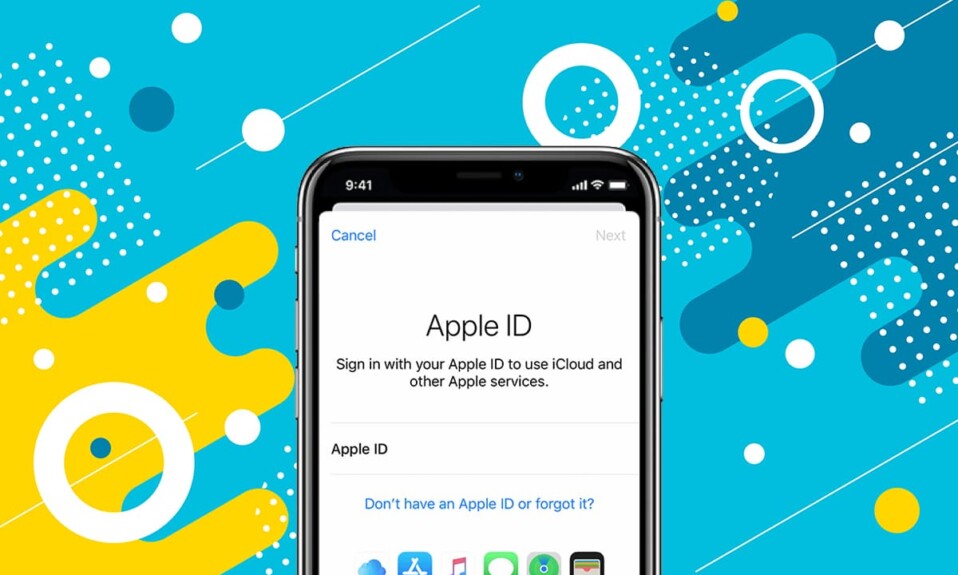
Parolayı unutursam bir Apple hesabına nasıl erişilir sorusunun yanıtlarını bulun. Apple Kimliği parolası nasıl değiştirilir? Tam burada. Apple hesabınızın kilitlenmesi oldukça göz korkutucu olabilir. Ancak Apple, size bir dizi Güvenlik Sorusu aracılığıyla yeniden erişim sağlama fırsatı sunar. Bunu ve daha fazlasını bu kılavuzda öğreneceğiz.
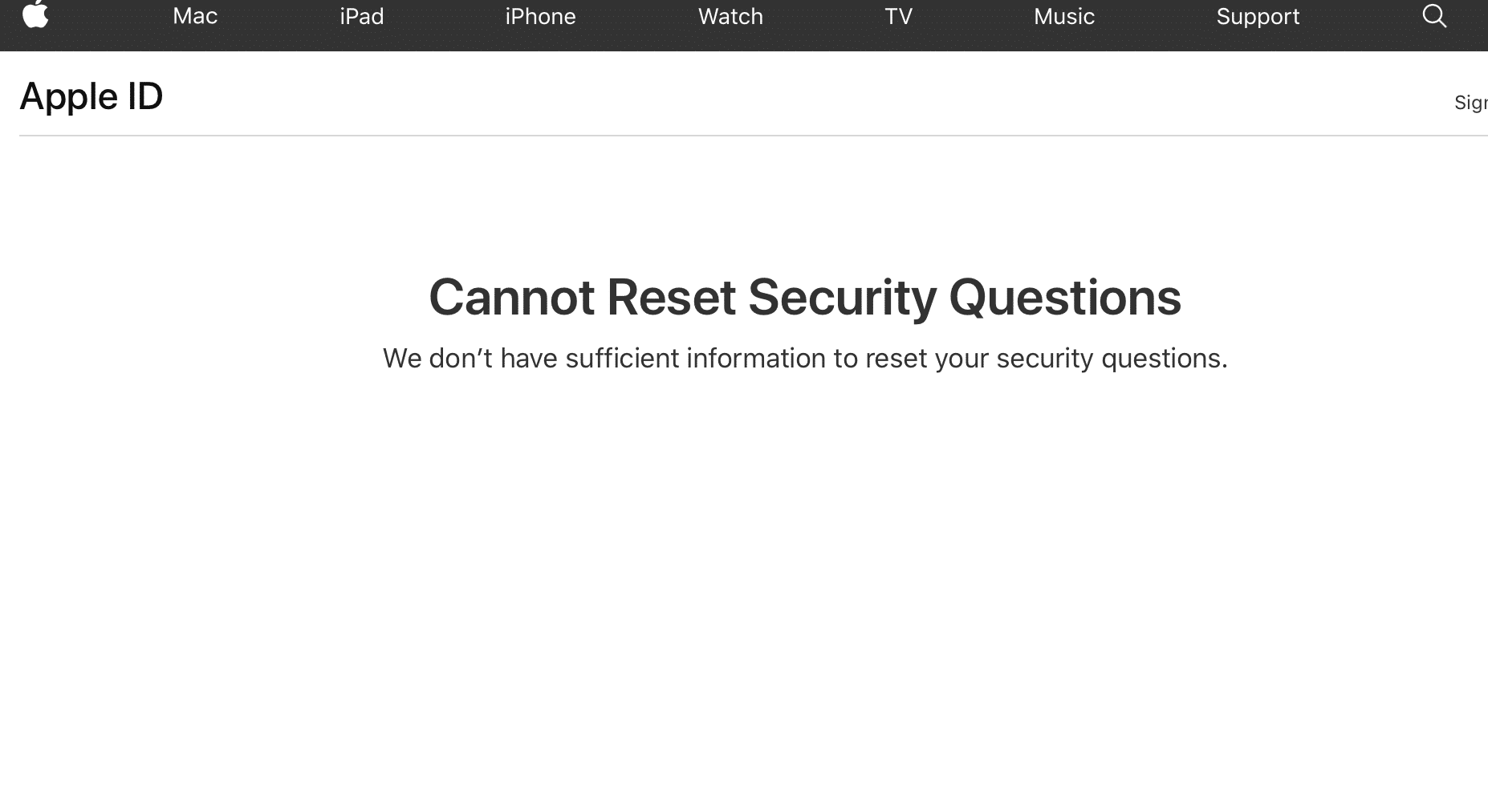
İçindekiler
- Apple Hesabınıza Nasıl Erişilir
- Hatırlanması Gereken Not
- Yöntem 1: Apple Kimliği Güvenlik Sorularını Sıfırla
- Yöntem 2: Apple Kimliği Parolasını E-posta Kimliği ile Değiştirin
- Yöntem 3: Başka bir Apple aygıtında İki Faktörlü Kimlik Doğrulama
- Yöntem 4: Apple Destek ile İletişime Geçin
Apple Hesabınıza Nasıl Erişilir
Çoğu Apple kullanıcısı tek bir Apple cihazına sahip değildir. iOS cihazlarını Android, Windows veya macOS cihazlarıyla birlikte kullanırlar. Apple ekosistemi o kadar iyi entegre edilmiştir ki Apple cihazlarına ve hizmetlerine körü körüne güvenebilirsiniz. Tüm Apple aygıtlarınızı birbirine bağlayan ortak konu Apple Kimliğinizdir . Apple Music'e erişmek ve iTunes veya App Store'dan içerik indirmekten MacBook'unuzdaki sistem ayarlarını değiştirmeye kadar her şey için buna ihtiyacınız var. Ayrıca, yalnızca doğru kullanıcı erişebileceği için son derece güvenlidir.
Hatırlanması Gereken Not
Güvenlik sorunuzun cevaplarını girerken noktalama ve büyük harf kullanımının önemli olduğunu unutmamanız önemlidir. Cevaplarınızı daha önce yaptığınız gibi yazdığınızdan emin olun. Ayrıca, hatırlama olasılığınız en yüksek olan yanıtların söz dizimini kullanın. Bu, birkaç yıl içinde soruları yanıtlamayı çok daha kolay hale getirecek.
Ancak, Apple Kimliği parolanızı ve/veya Apple Kimliği Güvenlik Sorularına verdiğiniz yanıtları unutursanız ne olur? Neyse ki, Apple Kimliğinize erişiminizi kaybederseniz, Apple hesabınıza tamamen giriş yapmak için bir dizi başarısız güvenlik önlemi vardır. Böyle bir önlem Apple Kimliği Güvenlik Sorularıdır . Apple, cihaz sahibi de dahil olmak üzere hiç kimsenin uygun kimlik doğrulaması olmadan hesaplarına erişmesine izin vermez. Bu nedenle, düzeltmek için aşağıyı okuyun, Apple Kimliği güvenlik sorularını sıfırlayamazsınız.
Yöntem 1: Apple Kimliği Güvenlik Sorularını Sıfırla
Apple Kimliği Güvenlik Soruları Sıfırlanamıyor şeklinde bir mesaj alırsanız, kullanıcı adınızı ve şifrenizi onaylamanız gerekir. Bu durumda, yanlış kimlik bilgileriyle oturum açmaya çalışmak, Apple Kimliğinize ve dolayısıyla tüm Apple ekosistemine erişiminizi potansiyel olarak kısıtlayabilir. Bu mesajla karşılaştığınızda, aşağıda listelenen çözümlerden birini deneyin.
Seçenek 1: Apple Kimliğinizi ve Parolanızı hatırladığınızda
1. Apple Kimliği Doğrulama sayfasını açın.
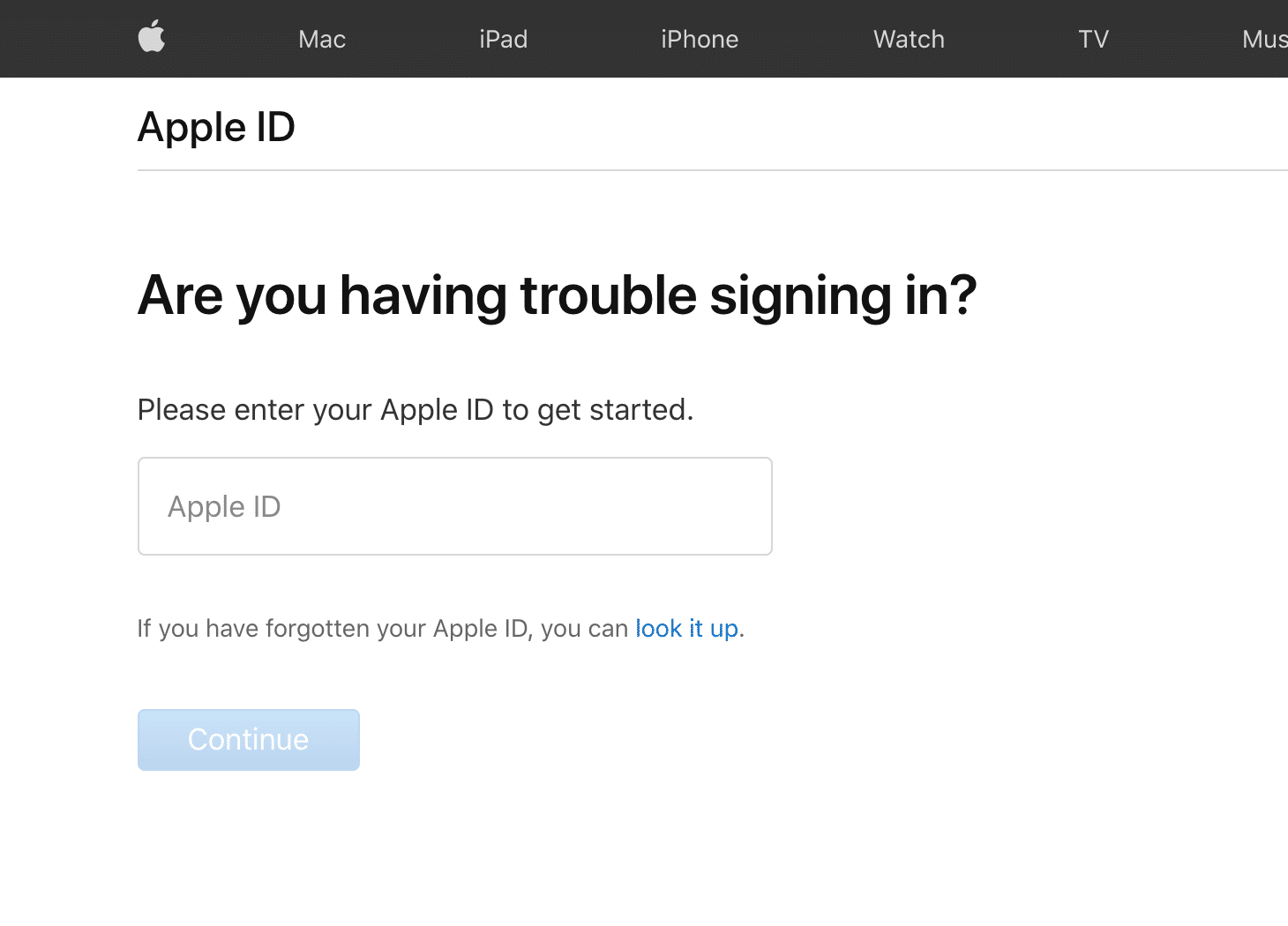
2. Apple Kimliğiniz ve Parolanızla oturum açın.
3. Ardından, Güvenlik > Soruları Değiştir öğesine tıklayın.
4. Açılır menüden Güvenlik sorularınızı sıfırlayın öğesini ve ardından Güvenlik sorularımı sıfırlamam gerekiyor öğesini seçin. Netlik için verilen resme bakın.
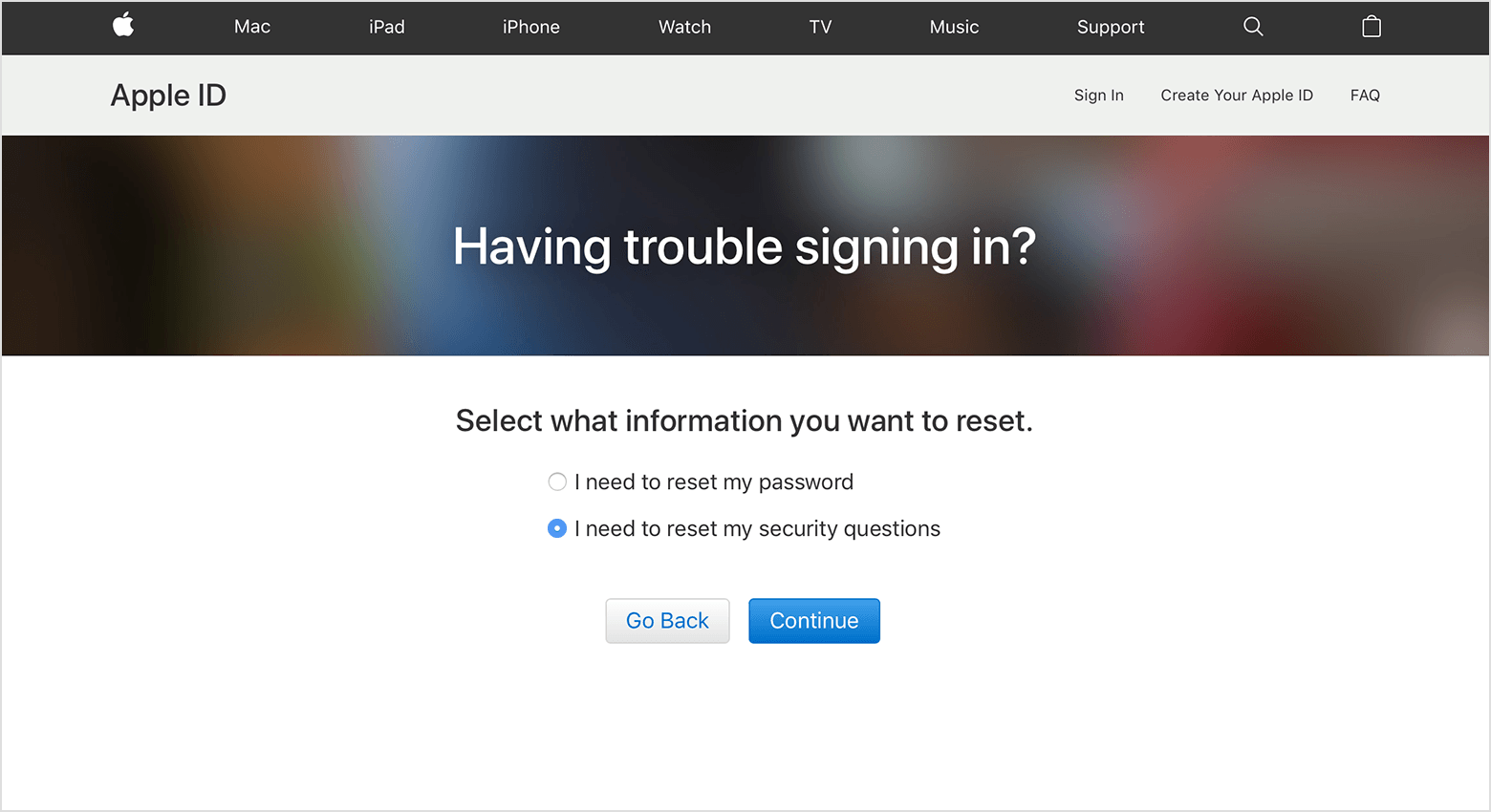
5. Kayıtlı e-posta kimliğinize bir e-posta gönderilecektir.
6. Güvenlik sorularınızı sıfırlamak için sıfırlama bağlantısını izleyin.
7. Yeni sorular seçin ve cevapları doldurun.
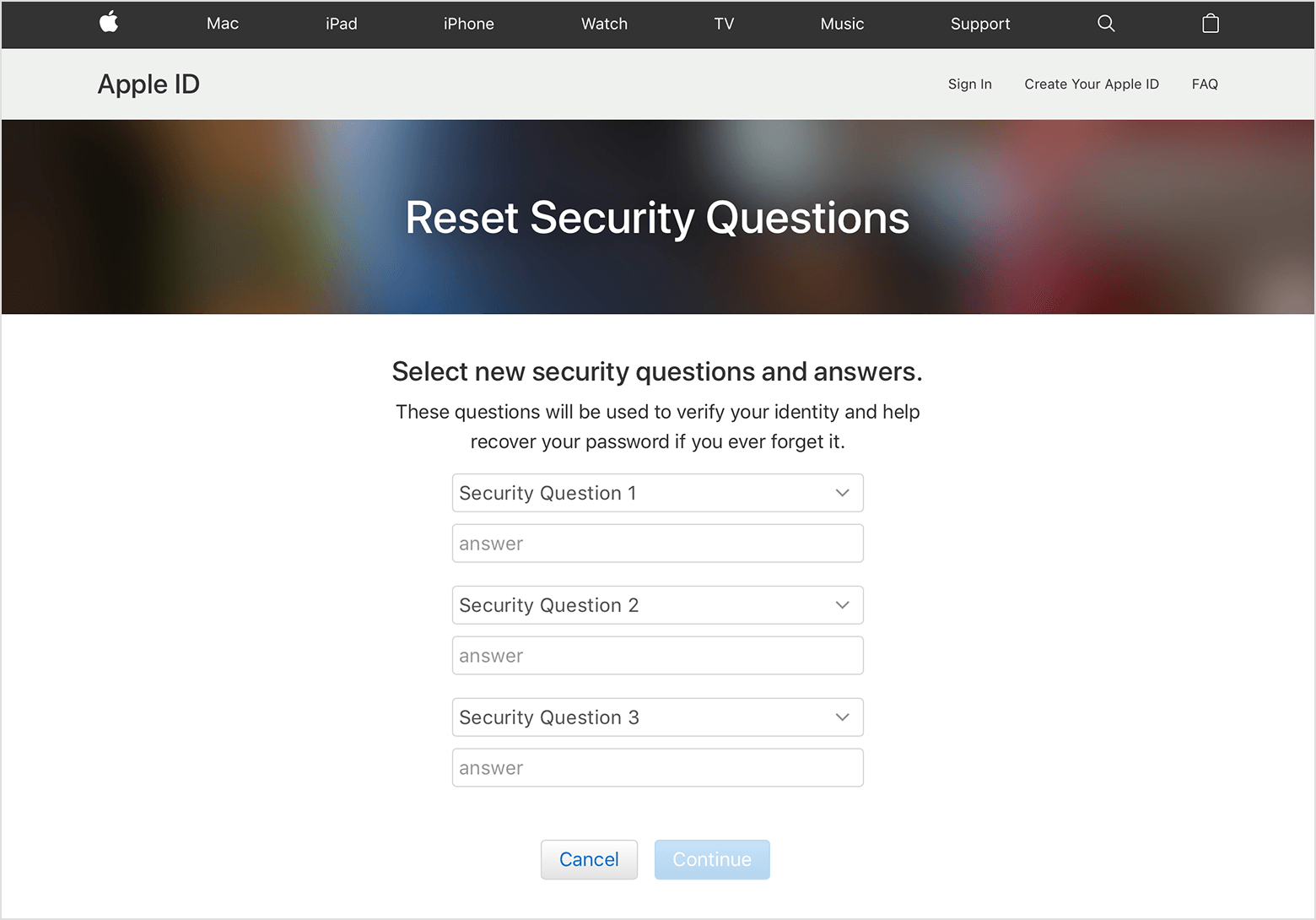
8. Son olarak, bu değişiklikleri kaydetmek için Devam Et ve Güncelle'ye tıklayın.
Ayrıca Okuyun: Apple Kimliği Güvenlik Soruları Nasıl Sıfırlanır
Seçenek 2: Parolanızı hatırlamadığınızda
1. Mac'inizdeki herhangi bir web tarayıcısında Apple Kimliği Doğrulama sayfasını açın.
2. Apple Kimliğinizi girin ve Parolanızı mı unuttunuz?
3. Kayıtlı e-posta kimliğinize bir doğrulama postası gönderilecektir.
4. Parolanızı sıfırlamak için verilen talimatları izleyin.
5. Bundan sonra, Apple Kimliği güvenlik soruları sorununun sıfırlanamaması sorununu gidermek için yukarıda listelenen tüm adımları izleyin.
Seçenek 3: Başka bir Apple Aygıtında oturum açtığınızda
Zaten Apple hesabınıza giriş yapmış başka bir Apple cihazınız varsa, değiştirmek veya güncellemek istediğiniz bilgileri değiştirmek için bunu kullanın. iPhone'unuzda Apple hesabınıza şu şekilde erişebilir ve değişiklik yapabilirsiniz:

1. iPhone'unuzdaki Ayarlar uygulamasına gidin.
2. Gösterildiği gibi Şifre ve Güvenlik seçeneğine tıklayın.
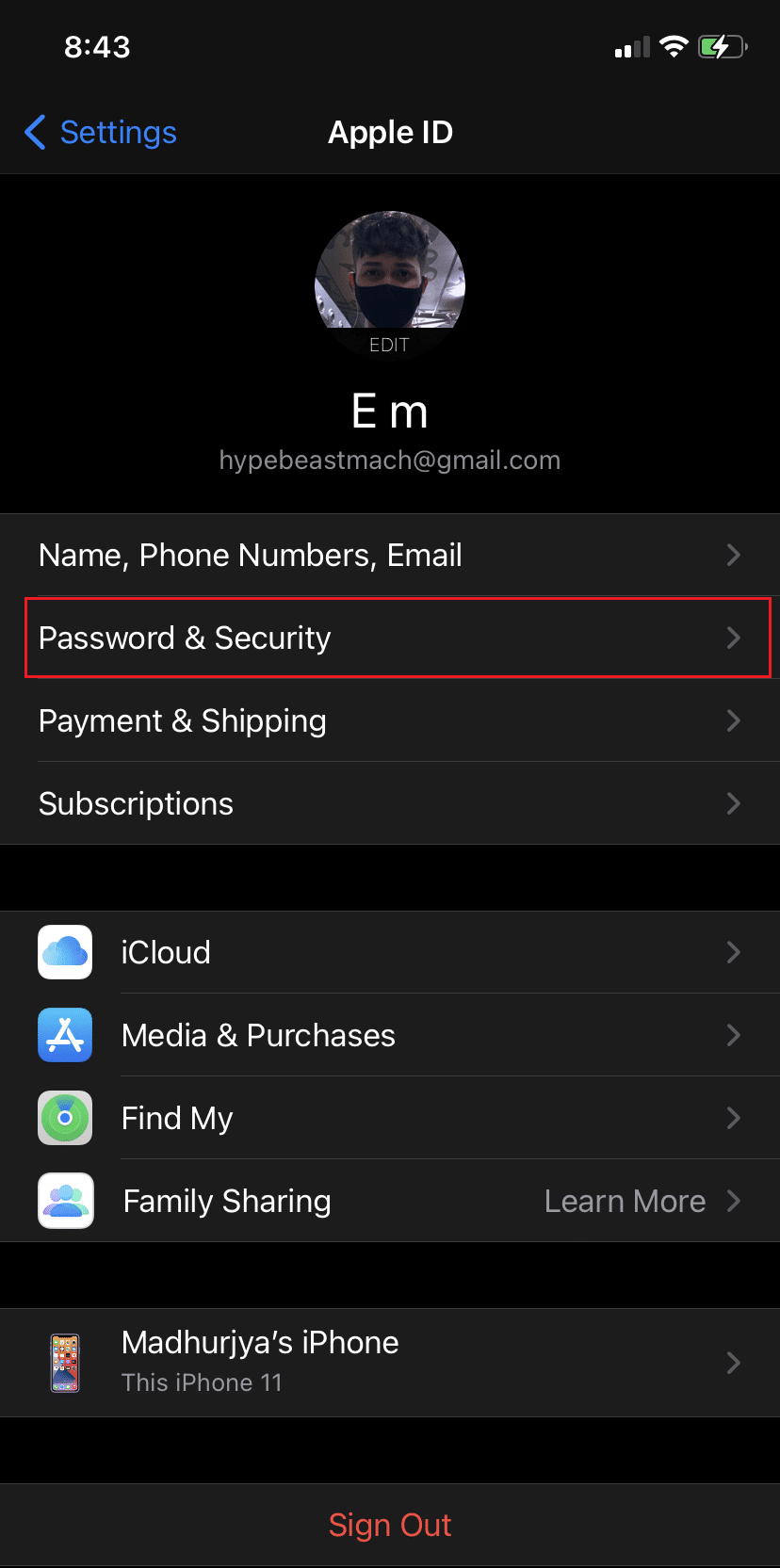
Yöntem 2: Apple Kimliği Parolasını E-posta Kimliği ile Değiştirin
Mevcut soruların yanıtlarını hatırlamıyorsanız veya Apple Kimliği güvenlik sorularını sıfırlayamıyorsanız ne yapmalısınız? Nasıl çözülür Apple Hesabınıza erişmek için güvenlik soruları sorununuzu sıfırlamak için yeterli bilgiye sahip değiliz. Bu yöntemi kullanarak bu sorunu aşağıdaki gibi çözebilirsiniz:
1. Sistem Tercihlerinize gidin ve aşağıda gösterildiği gibi Apple Kimliğine tıklayın.
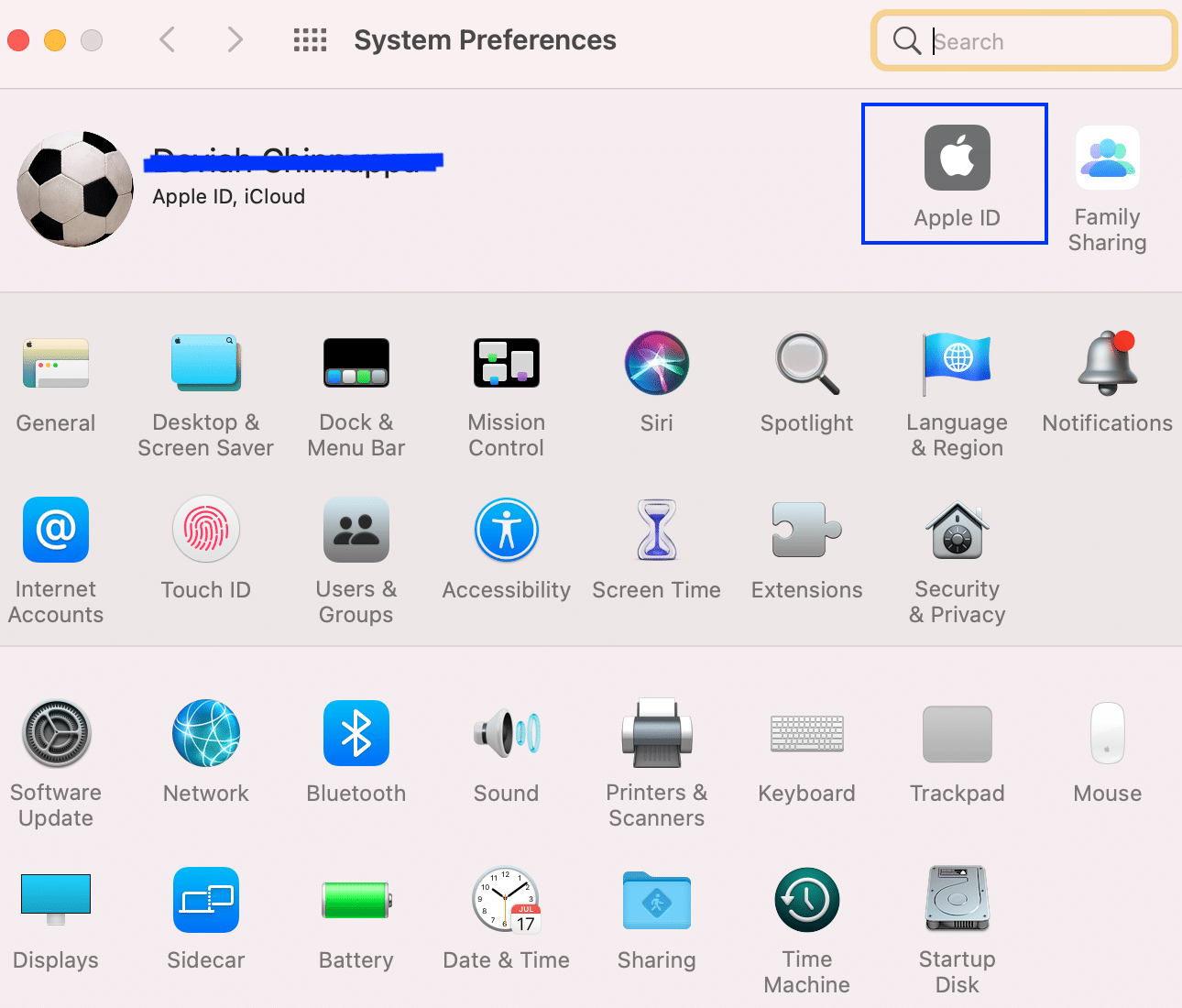
2. Apple Kimliğinizi girdikten sonra, Apple Kimliğinizi veya Parolanızı Unuttum'a tıklayın.
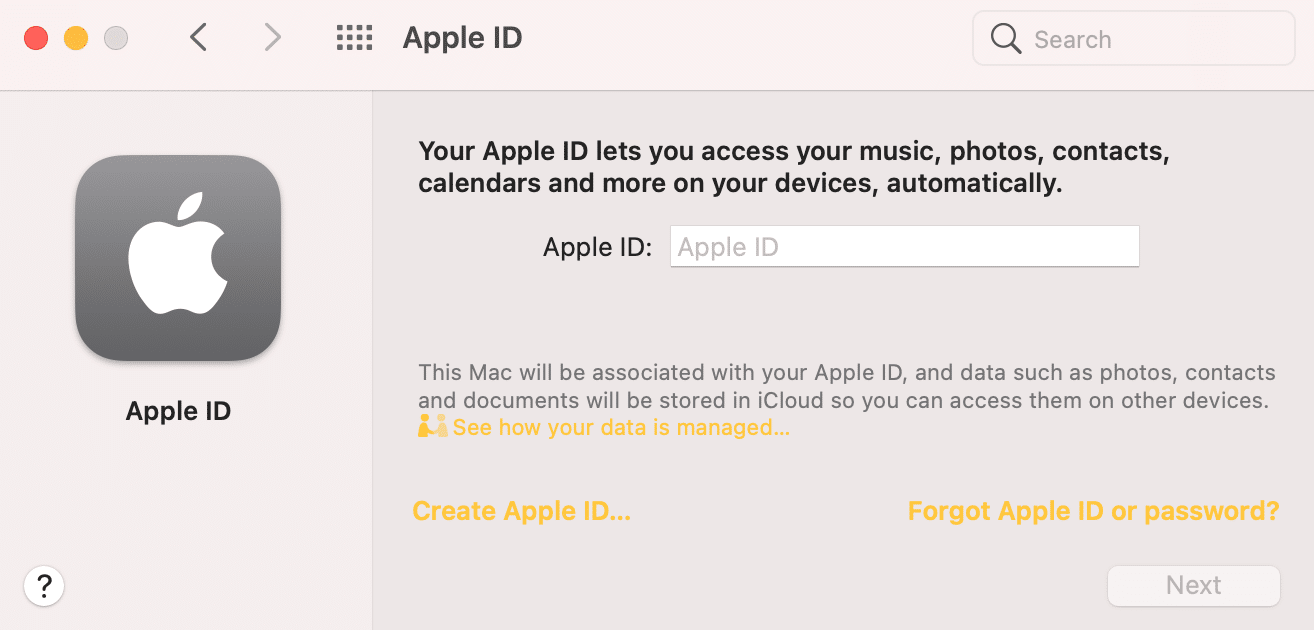
3. Kayıtlı e-posta kimliğinize gönderilen Sıfırla bağlantısını açın.
4. Apple Kimliği parolasını değiştirin ve Apple Kimliğinize erişin.
5. Bundan sonra, yeni bir dizi soru ve yanıt seçerek Apple Kimliğinin güvenlik soruları sıfırlayamıyor hatasını düzeltebilirsiniz .
Ayrıca Okuyun: Apple Kimliği İki Faktörlü Kimlik Doğrulama
Yöntem 3: Başka bir Apple aygıtında İki Faktörlü Kimlik Doğrulama
Kayıtlı e-posta kimliğinize erişiminiz yoksa ancak başka bir cihazda Apple Kimliğinize zaten giriş yaptıysanız, Apple'ın İki Faktörlü Kimlik Doğrulama özelliğini kullanabilirsiniz. iOS 9 veya sonraki sürümlerde çalışan iPhone, iPad veya iPod touch'ınızda ve hatta OS X El Capitan veya sonraki bir sürümünü çalıştıran Mac'inizde iki faktörlü kimlik doğrulamayı etkinleştirebilirsiniz.
1. Mac'inizde Sistem tercihlerine gidin.
2. Apple Kimliği'ne tıklayın ve ardından gösterildiği gibi Şifre ve Güvenlik'e tıklayın.
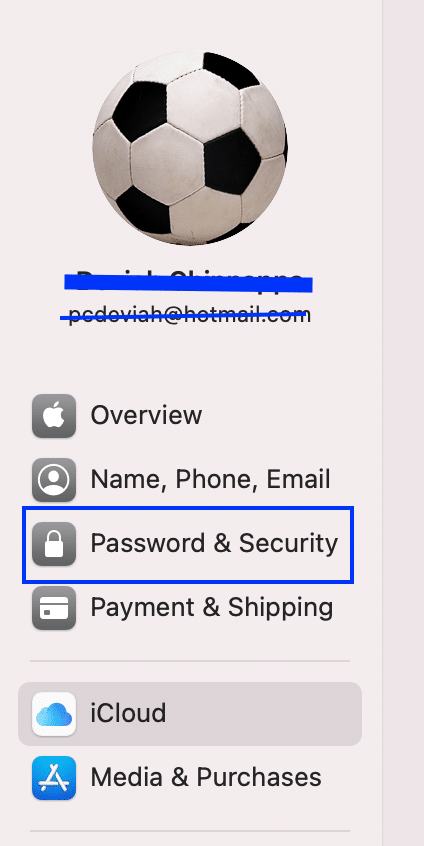
3. Aşağıda gösterildiği gibi İki faktörlü kimlik doğrulamayı Açık duruma getirin.
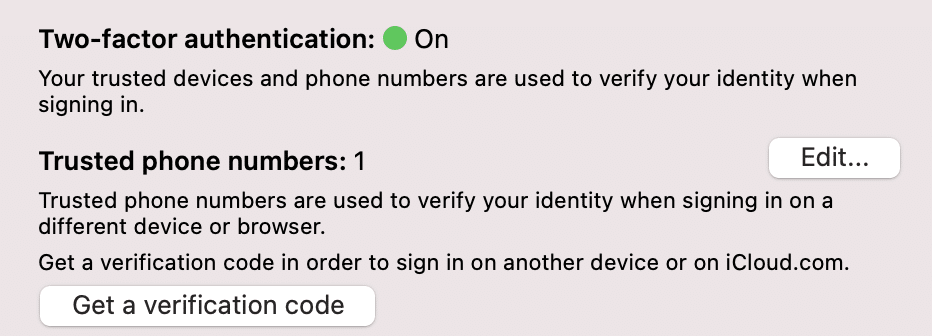
4. Söz konusu Apple Kimliği kullanılarak oturum açmış olan cihazınıza bir kimlik doğrulama kodu gönderilecektir.
5. Bu şekilde, diğer kontrolleri atlayabilir ve doğrudan Apple Kimliği güvenlik soruları sorununu sıfırlayamazsınız.
Yöntem 4: Apple Destek ile İletişime Geçin
Parolanızı, güvenlik sorularının yanıtlarını, erişilemeyen kayıtlı e-posta kimliğinizi ve başka bir cihazda oturum açmamış olma gibi talihsiz bir durumda kendinizi bulursanız, tek seçeneğiniz Apple Destek ile iletişime geçmektir.
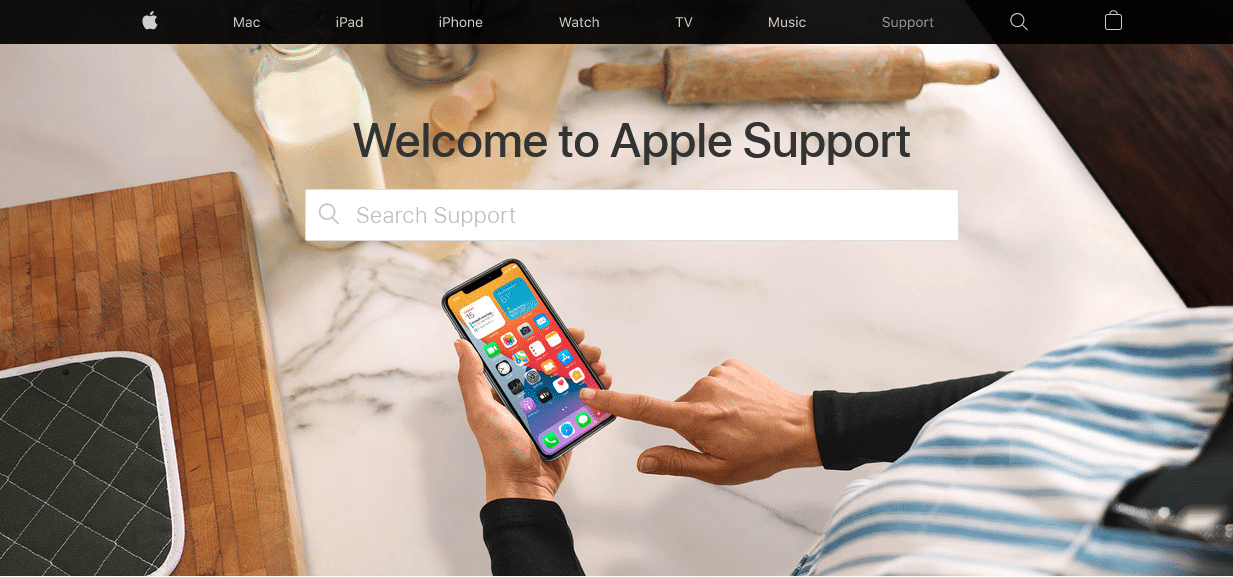
Apple destek ekibi son derece verimli ve yardımseverdir ve Apple Kimliği güvenlik soruları sorununu hiçbir zaman sıfırlayamama sorununu çözmenize yardımcı olmalıdır. Ardından Apple hesabınıza erişebilir ve Apple Kimliği parolanızı değiştirebilirsiniz.
Sıkça Sorulan Sorular (SSS)
S1. E-posta veya güvenlik soruları olmadan Apple Kimliğimi nasıl sıfırlarım?
Aynı Apple Kimliğini kullanarak giriş yapmış bir cihazda iki faktörlü kimlik doğrulama ayarlayarak Apple Kimliğinizi e-posta veya güvenlik sorusu olmadan sıfırlayabilirsiniz.
S2. Apple Kimliği güvenlik sorularınızın yanıtlarını unuttuysanız ne yapmalısınız?
Unutulmuş bir Apple Kimliği güvenlik sorusunun üstesinden nasıl gelineceği, hangi bilgileri hatırlayabildiğinize ve erişebildiğinize bağlıdır.
- Hesabınızda herhangi bir değişiklik yapmak için Apple kimliğinizi ve parolanızı kullanarak Apple hesabınıza giriş yapmanız gerekir.
- Kayıtlı e-posta kimliğinize erişiminiz varsa, o e-posta kimliğine gönderilen bir sıfırlama bağlantısı aracılığıyla parolanızı sıfırlayabilirsiniz.
- Veya aynı Apple Kimliği ile oturum açmış başka bir cihazda iki faktörlü kimlik doğrulama ayarlayabilirsiniz.
- Hiçbir şey işe yaramazsa yardım için Apple Destek ile iletişime geçin.
Tavsiye edilen:
- Mac'te Çalışmayan Mesajlar Nasıl Onarılır
- iPhone'un Aşırı Isınmasını Düzeltin ve Açılmıyor
- Sisteme Bağlı Bir Aygıtın Çalışmadığını Düzeltme
- Apple Virüs Uyarı Mesajı Nasıl Onarılır
Yararlı ve kapsamlı kılavuzumuzun yardımıyla Apple Hesabınıza erişebildiğinizi ve Mac cihazınızdaki ayrıntıları değiştirebildiğinizi umuyoruz. Hangi yöntemin işinize yaradığını bize bildirin. Herhangi bir sorunuz veya öneriniz varsa, bunları yorum bölümüne bırakın.
